Windows 11系统如何将硬盘新建分区
现在大部分新款笔记本电脑都是Windows 11系统,有些用户想知道如何将硬盘新建分区,接下来小编就给大家介绍一下具体的操作步骤。
具体如下:
1. 首先第一步根据下图箭头所指,先右键单击【此电脑】图标,接着在弹出的菜单栏中点击【管理】选项。
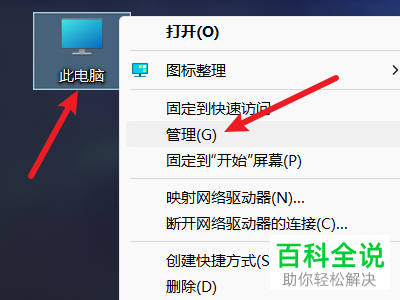
2. 第二步打开【计算机管理】窗口后,根据下图箭头所指,点击【磁盘管理】。
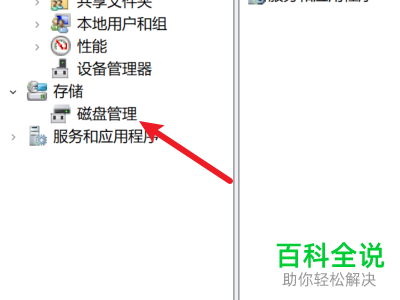
3. 第三步在右侧页面中,根据下图箭头所指,右键单击磁盘分区。
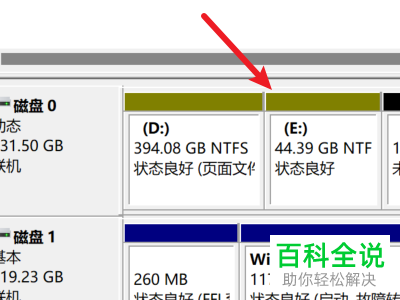
4. 第四步在弹出的菜单栏中,根据下图箭头所指,点击【压缩卷】选项。

5. 第五步在弹出的窗口中,根据下图箭头所指,按照需求设置压缩空间量。
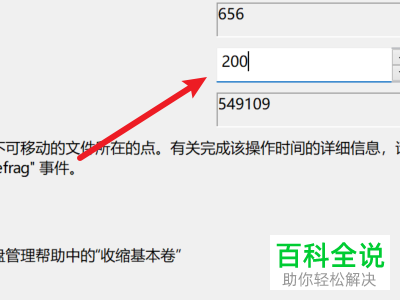
6. 第六步设置完成后,根据下图箭头所指,点击【压缩】选项。
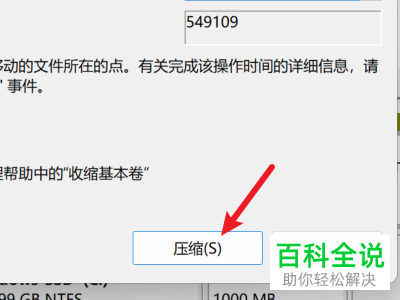
7. 第七步根据下图箭头所指,先右键单击未分配空间,接着在弹出的菜单栏中根据下图箭头所指,点击【新建简单卷】选项。
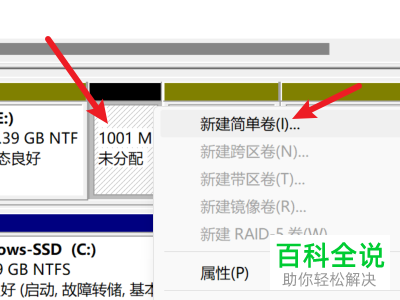
8. 第八步在弹出的窗口中,根据下图箭头所指,点击【下一页】选项。
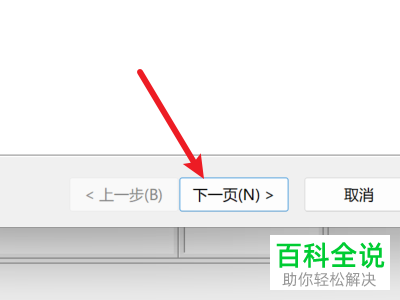
9. 第九步根据下图箭头所指,先按照需求设置磁盘分区大小,接着点击【下一页】选项。
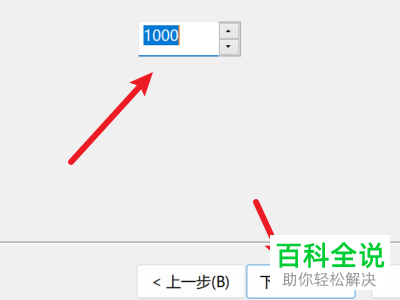
10. 第十步根据下图箭头所指,按照需求设置驱动器号。
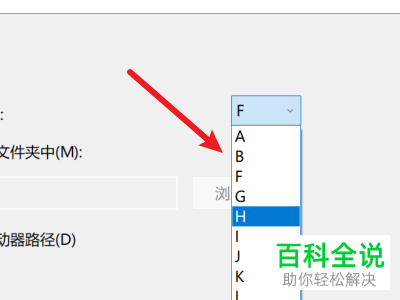
11. 第十一步根据下图所示,按照需求设置文件系统格式。
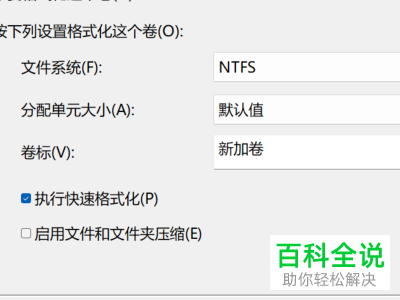
12. 最后设置完成,根据下图箭头所指,点击【完成】选项。
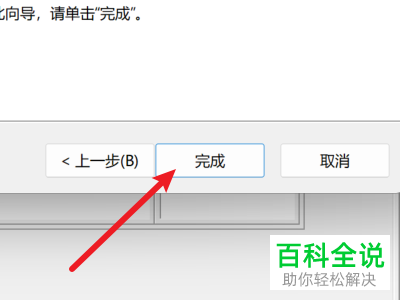
以上就是Windows 11系统如何将硬盘新建分区的方法。
赞 (0)

